如何在WPS文档中嵌入在线图片?当你想在编辑过程中添加喜欢的网络图片,这里提供详细的WPS在线图片插入指南,供参考。
1、 1、打开WPS文字这款办公软件,进入WPS文字的操作界面,如图所示:

2、 2、在该界面下,找到上面的菜单栏,在菜单栏里找到插入菜单,如图所示:
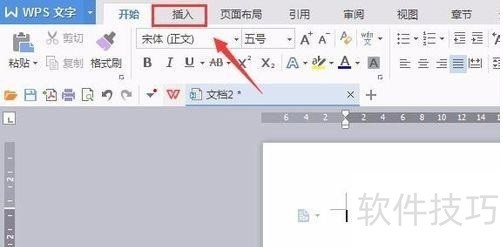
3、 3、点击插入菜单,进入插入菜单的编辑工作界面内,如图所示:
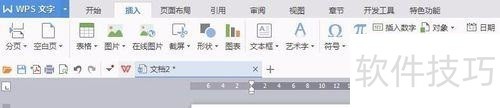
4、 4、在插入编辑界面里找到在线图片选项,如图所示:
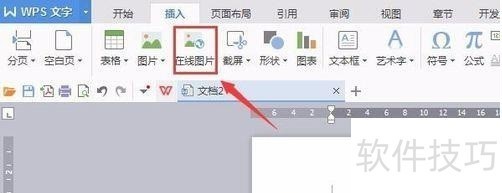
5、 5、点击在线图片选项,弹出在线图片对话框,如图所示:
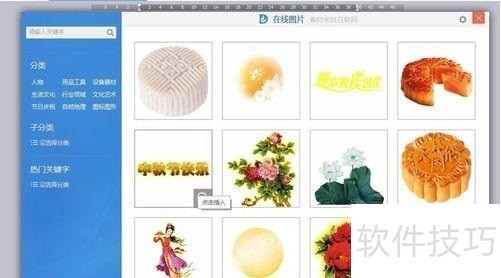
6、 6、从左侧的分类里找到我们需要的大类,然后在图片区选择我们需要的图片,点击选择的图片就自动插入到输入区了,如图所示:

文章标题:WPS文档中怎么插入在线图片?
文章链接://www.hpwebtech.com/jiqiao/206017.html
为给用户提供更多有价值信息,ZOL下载站整理发布,如果有侵权请联系删除,转载请保留出处。
- 上一问:WPS:分享文档的几个实用技巧?
- 下一问:office2013电话激活具体步骤
相关软件推荐
其他类似技巧
- 2024-08-20 09:56:02WPS文档中怎么插入在线图片?
- 2024-08-20 09:53:01WPS:分享文档的几个实用技巧?
- 2024-08-20 09:51:01wps怎么添加书签,快速定位到指定位置
- 2024-08-20 09:50:02wps2019怎么为文档中的文字添加着重号
- 2024-08-20 09:49:02WPS表格中如何合并单元格
- 2024-08-20 09:48:02WPS文档输出为PDF时怎么将标题样式转换为书签
- 2024-08-20 09:46:01如何在WPS文字中插入三角形
- 2024-08-20 09:45:01wps中如何设置显示比例
- 2024-08-20 09:40:01WPS2019文字如何来制作双斜线表头
- 2024-08-20 09:37:02如何在手机WPS文档插入图片
金山WPS Office软件简介
WPS大大增强用户易用性,供用户根据特定的需求选择使用,并给第三方的插件开发提供便利。ZOL提供wps官方下载免费完整版。软件特性:办公, 由此开始新增首页, 方便您找到常用的办公软件和服务。需要到”WPS云文档”找文件? 不用打开资源管理器, 直接在 WPS 首页里打开就行。当然也少不了最近使用的各类文档和各种工作状... 详细介绍»









